

Al igual que existe Metamask para la blockchain de Ethereum, una de las extensiones de navegador más utilizadas para interactuar con la blockchain de Tezos es Temple Wallet. En este post te contamos cómo crear una cuenta con esta wallet y te explicamos cómo usarla.
¿Qué es Temple Wallet?
Temple Wallet es un monedero gratuito de crypto que se utiliza como extensión de navegador. Esta extensión actúa como un puente entre un ordenador, la web y la blockchain (en este caso Tezos). Crear una wallet en la blockchain de Tezos es el primer paso a dar si queremos mintear o comprar NFTs en esta red.
Temple Wallet se puede usar con Chrome, Firefox y Brave a fecha de escribir este post, aunque quieren integrarla con otros navegadores como Opera.
¿Cómo crear una cuenta con Temple Wallet?
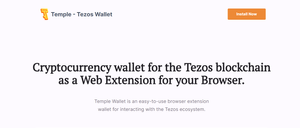
Al igual que hacemos con Metamask, vamos a la web de TempleWallet, clickamos en Install Now y seleccionamos nuestro navegador. A día de hoy solo está disponible para Chrome, Firefox y Brave.
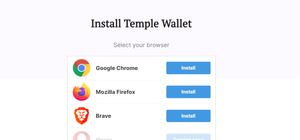
Dependiendo del navegador, se nos instalará de distintas formas. Aceptamos los avisos correspondientes y nos aparecerá la extensión en el navegador arriba a la derecha con un icono de una llave amarilla. Acto seguido se abrirá una pestaña para empezar a crear nuestra wallet.
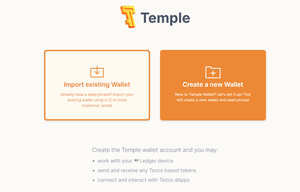
En esta pantalla, nos ofrecerá importar una wallet existente o crear una nueva. Si estás leyendo este tutorial, lo más probable es que quieras crear una nueva, así que le damos a Create a new Wallet. En caso contrario, usaríamos nuestra frase semilla para importarla. Abajo te explicamos más.
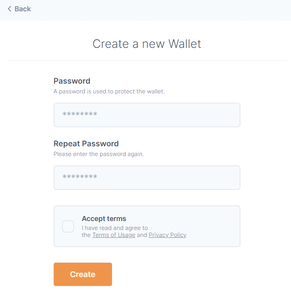
Establecemos nuestra contraseña, que será a nivel local. Es decir, solo para cuando utilicemos nuestro ordenador y para desbloquear la wallet en el mismo.
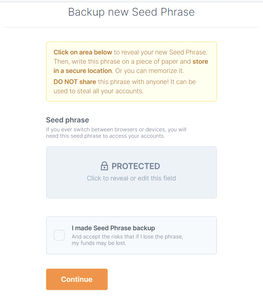
Ésta es la parte más importante: la seed phrase. La seed phrase o frase semilla, es una serie de palabras que actúan como contraseña única para cuando queramos importar una wallet. Si alguien tiene acceso a tu seed phrase, tiene acceso completo a tu wallet. Es así de simple.
Por tanto, siempre se recomienda apuntarla en un papel y nunca en un medio digital. Esto es muy importante. Si quieres saber más sobre cómo proteger tu wallet, puedes leer nuestra Guía de seguridad para tu wallet.
Una vez apuntada y guardada la seed phrase, ya estaría. Ahora tenemos nuestra wallet de Tezos con Temple Wallet.
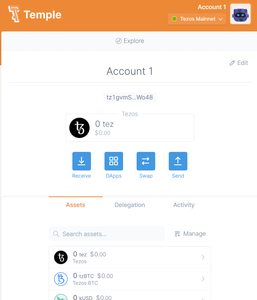
¿Cómo sé cuál es mi número de wallet de Tezos?
Saber nuestro número de wallet es muy fácil. Simplemente tenemos que pulsar en la extensión de navegador, que es una llave amarilla.
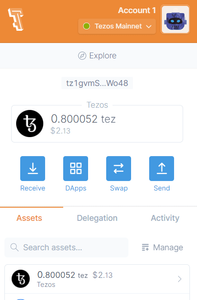
Introducimos nuestra contraseña y vemos que arriba hay una serie de letras que empiezan por «tz…». Este número es nuestra dirección de Tezos y es lo más parecido a tener un número de cuenta bancaria. Con la dirección nos podrán enviar criptomonedas y NFTs de todo tipo. Si necesitamos la dirección, clickamos sobre ella y se copiará en el portapapeles del ordenador.
¿Cómo utilizo Temple Wallet?
Usar Temple Wallet es muy simple. Cuando visites una web que permita y te pida conectar tu wallet de Tezos como Hicetnunc o Kalamint, le das a connect wallet y seguramente te pedirá la contraseña para confirmar la operación. Hay que tener cuidado con dónde nos logueamos con nuestra wallet, ya que algunas webs pueden ser maliciosas y podemos perder todo lo que tengamos. Por eso, conviene tener una wallet para experimentar con este tipo de cosas.
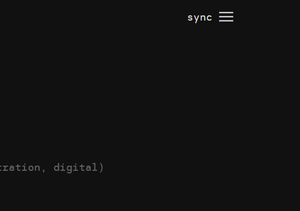
Captura de login en Hicetnunc con wallet de Tezos
En la propia aplicación de Temple Wallet puedes ver en Dapps una lista de webs donde usar tu wallet de Tezos.
¿Cómo puedo volver a recuperar la frase semilla?
Si todavía tienes acceso a la wallet en el navegador, haz click en el avatar y dale a Settings.
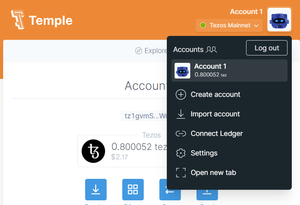
Después, haz click en Reveal Seed Phrase y, después de introducir tu contraseña local, podrás volverla a apuntar.
Es muy importante tenerla apuntada desde el principio porque sin la frase semilla pierdes el acceso a la wallet y no hay forma de recuperarlo.
Uso de distintas redes en Tezos
Aunque a diferencia de Ethereum, en Tezos seguramente no tengas que usar otras redes (o networks) en casi ninguna ocasión, es posible que se dé el caso para algún testeo.
Por defecto se usa la red principal de Tezos, llamada Tezos Mainnet. Sin embargo, podemos cambiar qué red utilizamos clickando en Tezos Mainnet arriba a la derecha.
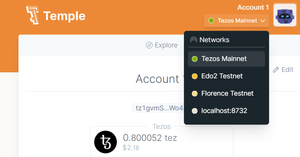
Además, si queremos añadir alguna red personalizada, tendremos que volver a Settings (clickando en el avatar) y desde ahí a Networks. Introduciendo distintos datos podremos añadir una nueva red a la que conectarnos.
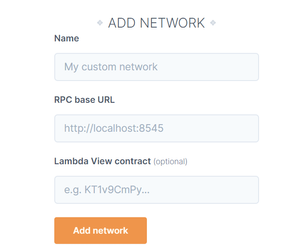
Añadir tokens personalizados
Las wallets en general nos dan la opción de añadir distintos tipos de tokens si introducimos cierta información. En el caso de Temple Wallet, nos permite añadir tokens FA 1.2 y FA 2, que son equivalentes a un ERC 20 (criptomoneda) y un ERC 721 (NFT) en Ethereum respectivamente.
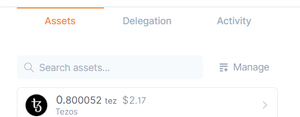
Para hacerlo, clickamos en Manage justo encima del buscador de assets y le damos a add token. Añadir el token para que aparezca es tan fácil como añadir la dirección de contrato del token. En el caso de un NFT, también tendremos que escribir el número de identificación del token (token ID).
¿Conseguiste crear tu wallet? ¿Qué tal la experiencia? ¡Cuéntanoslo en los comentarios!




